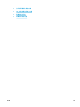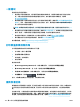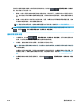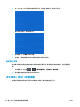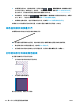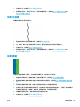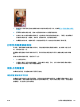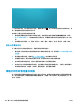HP DesignJet T2500 Series All-in-One Printer-User Guide
一般建议
遇到任何打印质量问题时:
●
要获得打印机的最佳性能,请仅使用原制造商的耗材和附件,其可靠性和性能应已经过全面测
试,以便为您提供无忧的性能和最佳质量的打印件。有关建议纸张的详细信息,请参阅
第 158 页的订购纸张。
●
确保在前面板上选择的纸张类型与装入打印机的纸张类型相同(请参阅第 60 页的查看有关纸张的
信息)。同时,请检查该纸张类型是否已进行校准。此外,确保在您的软件中选择的纸张类型与
装入打印机内的纸张类型相同。
注意:如果选择的纸张类型有误,打印质量可能较差和颜色不正确,甚至可能会损坏打印头。
●
确定使用的打印质量设置最适合您的需要(请参阅第 66 页的打印)。如果将打印质量滑块移至刻
度的“速度”一端或将自定义质量级别设置为 快速,则打印质量可能比较低。
●
确定您的环境条件(温度和湿度)处于建议的范围内。请参阅第 235 页的环境规格。
●
确认墨盒和打印头尚未超过其有效期:请参阅第 142 页的维护墨盒。
有关最新信息,请访问 http://www.hp.com/go/T2500/support。
打印质量故障排除向导
打印质量故障排除向导可以帮助解决以下问题:
●
水平线条(条纹)横贯图像
●
整幅图像模糊或呈颗粒状
●
线条过粗、过细或丢失
●
颜色不准确
要启动该向导:
●
在 HP Designjet Utility (Windows) 中: 转到 支持选项卡,然后选择 打印质量工具箱。
●
在 HP Utility (Mac OS X) 中: 在“支持”组中选择 打印质量故障排除。
●
从嵌入式 Web 服务器中: 转到 支持选项卡,然后选择 打印质量故障排除。
●
从前面板中: 依次按 、 、图像质量维护。
此外,或如果还有其它打印质量问题,可继续阅读本章。
重新校准进纸
准确进纸对于图像质量十分重要,因为这是对纸张上适当的点阵布局进行控制的一部分。如果在两次
打印头通过之间纸张未前移适当的距离,则打印件上将显示浅色或深色的条纹,并且会增加图像粒
度。
应校准打印机,以使所有显示在前面板中的纸张都能正确进纸。在您选择装入的纸张类型后,打印机
将调整在打印时要前移纸张的速率。但是,如果您对纸张的默认校准不满意,您可能需要重新校准进
纸速率。有关确定进纸校准能否解决问题的各个步骤,请参阅第 170 页的打印质量问题的故障排除。
172
第 21 章 打印质量问题的故障排除 ZHCN